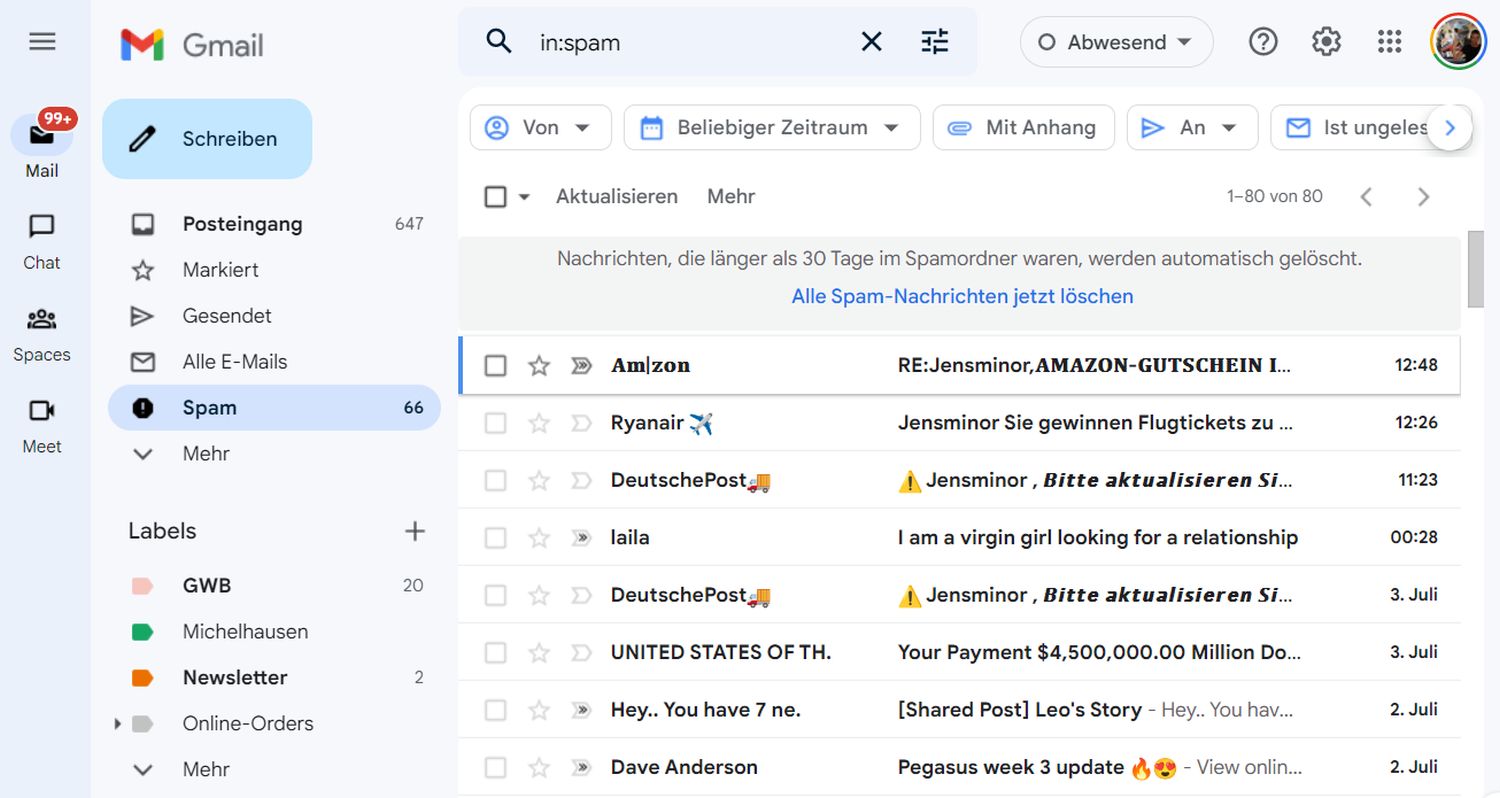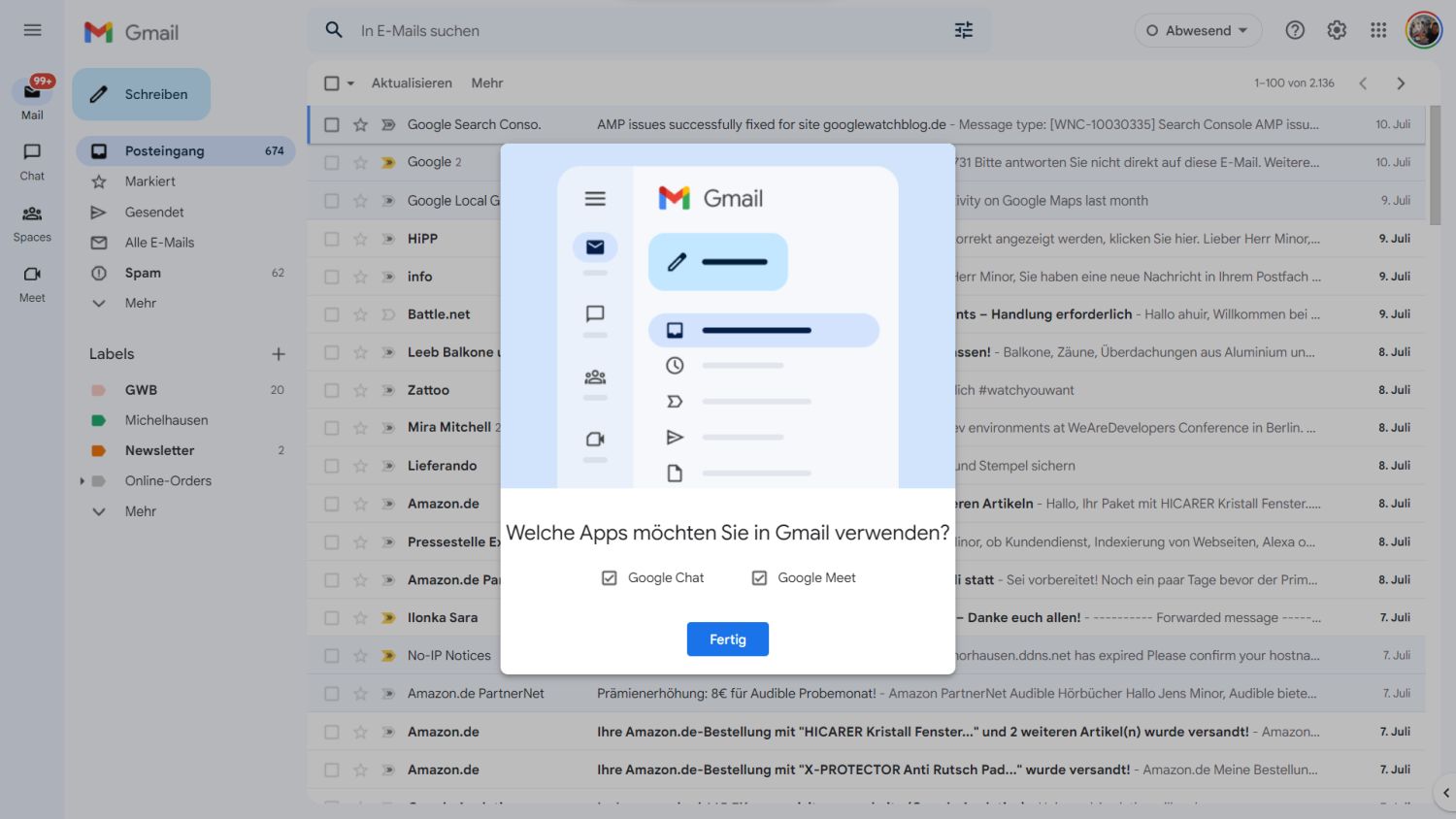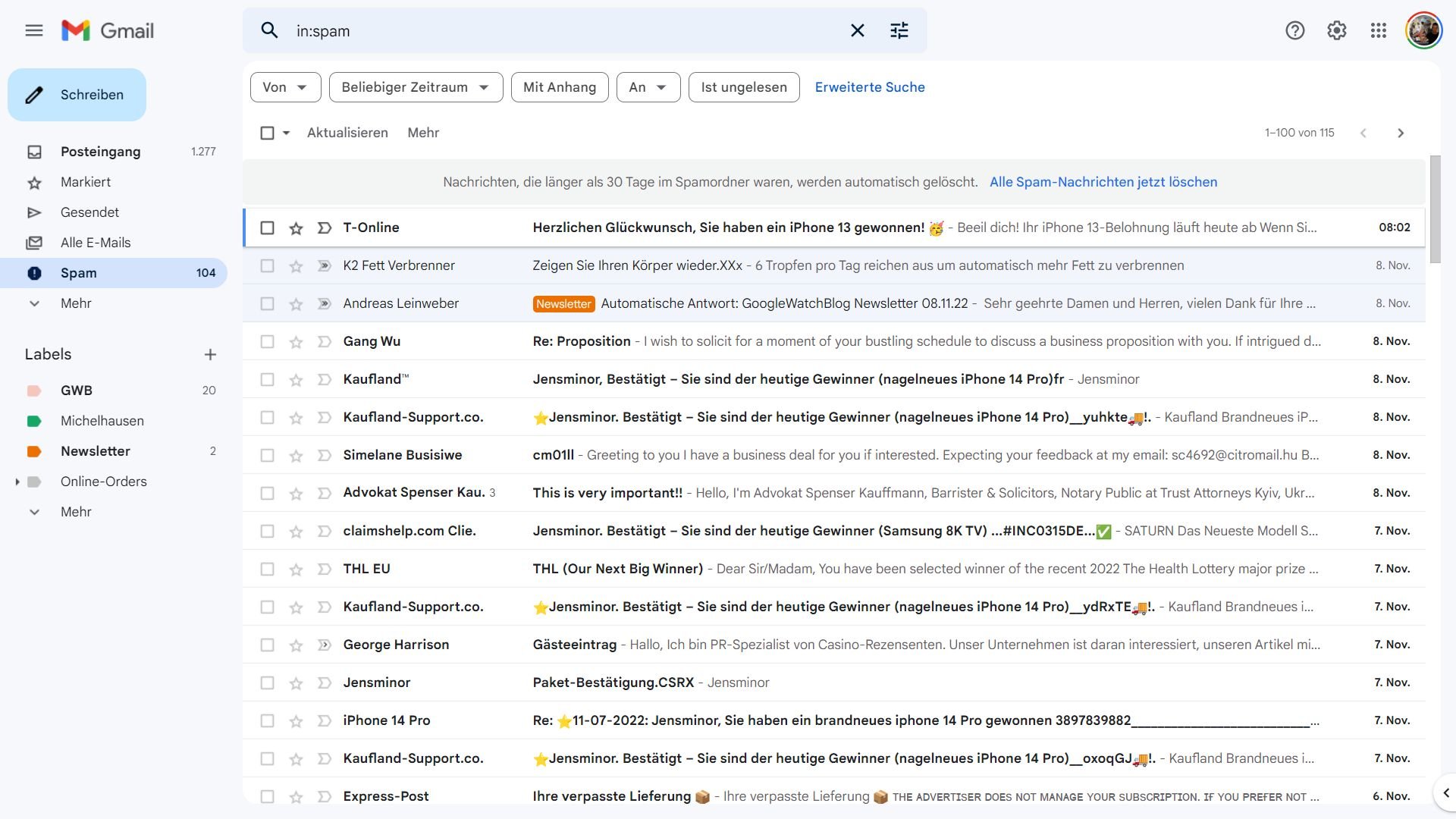Das neue GMail: So könnt ihr die Messenger-Seitenleiste sehr einfach vollständig ausblenden – kein Chat & Meet

Vor einigen Tagen ist die neue GMail-Oberfläche zum Standard geworden und lässt sich nicht mehr deaktivieren. Das neue Design zeichnet sich durch einige Anleihen beim Material You-Design aus, hat aber auch eine sehr auffällige Neuerung im Gepäck, die so manchem Nutzer möglicherweise ein Dorn im Auge ist: Die Messenger-Leiste am linken Displayrand. Wir zeigen euch, wie ihr diese einfach ausblenden könnt.
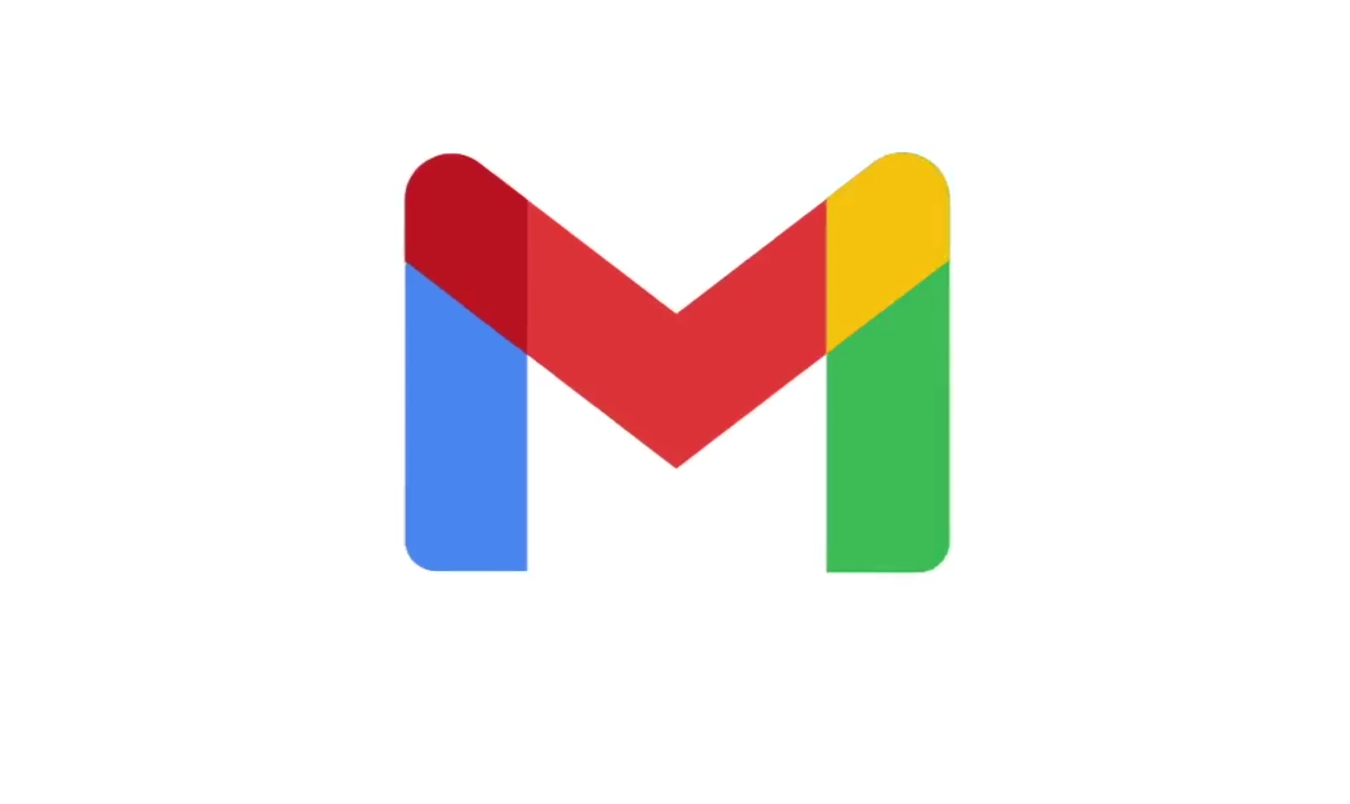
Googles Messneger-Karussell hat sich weitergedreht und nur noch wenige Produkte übrig gelassen, aber auf diese legt man nun den Fokus und möchte sie allen Nutzern näherbringen, selbst wenn es hauptsächlich Business-Dienste sind. Schon seit den Zeiten von Google Talk sind Messenger ein fester Bestandteil von GMail und waren oftmals optional unter der Hauptnavigation zu finden. Mit dem neuen GMail ändert sich das, denn man bringt die Seitenleiste zu Privatnutzern und ermöglicht den schnellen Wechsel zwischen den Vollbild-Apps.
So lässt sich die Seitenleiste ausblenden
Weil vermutlich nur wenige GMail-Nutzer außerhalb der Business-Welt die beiden Messenger Chat und Meet verwenden, ist das Platzverschwendung und sorgt dafür, dass die normalerweise recht aufgeräumte Oberfläche noch unübersichtlicher wird. Um diese loszuwerden, müsst ihr einfach nur beide Messenger-Integrationen deaktivieren und schon verschwindet auch die Leiste. Klickt dafür auf das Zahnrad-Icon oben rechts und tippt im Bereich „Apps in GMail“ auf „Anpassen“. Im Popup entfernt ihr die Haken bei beiden Messengern. Jetzt GMail neu laden und die Seitenleiste ist verschwunden.
Es ist gut möglich, dass ihr die Seitenleiste schon von Beginn an nicht gesehen habt, falls ihr die Messenger-Integration zuvor schon deaktiviert hattet.
GoogleWatchBlog bei Google News abonnieren | GoogleWatchBlog-Newsletter